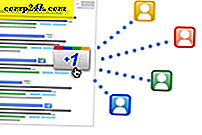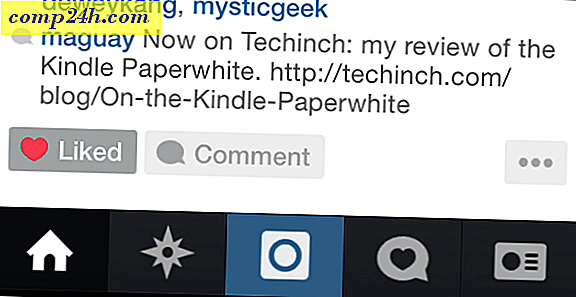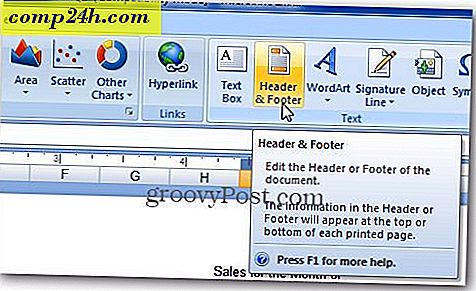Handleiding voor het reinigen van uw technische apparaten
De lente is in volle gang en dat vraagt om een kans om je apparaten op te frissen. Dat betekent van binnen en van buiten, en zowel digitaal als fysiek. In dit artikel gaan we in op echt vuil en vuil.
Afhankelijk van hoe lang je je uitrusting in bezit hebt gehad, zul je verbaasd zijn om te merken dat je in staat bent om een kleine dierentuin met stof te beginnen met al het vuil dat je zult verdrijven. Door uw elektronica schoon te houden, verlengt u niet alleen de levensduur van uw apparaten, maar verbetert u ook de algehele prestaties. Een holistische benadering is belangrijk voor het schoonmaken van uw apparaten, dus niet alleen het apparaat zelf, maar ook de componenten die daarbij horen, zoals het toetsenbord, muizen, stroomkabels en uw werkgebied.
Je vraagt je misschien af of dit betekent dat je geld moet uitgeven. Het antwoord: niet noodzakelijk - je kunt waarschijnlijk langskomen met niets meer dan een zeemdoek, penseel, wat water en isopropylalcohol. Tijdens het onderzoek naar dit artikel ontdekte ik zelfs dat sommige van de speciale chemische oplossingen die op de markt zijn, misschien niet eens geschikt zijn voor uw apparaat. Laten we onze handen vies maken en misschien zelfs een paar calorieën verbranden terwijl we bezig zijn.
Hoe u apparaten schoon kunt houden - Computers, Monitoren, Tabletten, Smartphones
De grootste vijand van je computer is stof. Het is overal en je raakt er niet voorgoed van af. Het wordt opgewekt uit de omgeving om je heen, inclusief je kleding, huid en dingen zoals je beddengoed. Op korte termijn is het onooglijk en nogal vies. Op de lange termijn kan dit prestatieproblemen veroorzaken en de levensduur van uw computers en andere elektronica verkorten.
Tools die u nodig hebt voor de taak
Veel van de items die u waarschijnlijk nodig heeft om uw apparaten te reinigen, zijn waarschijnlijk huishoudelijke producten die u al hebt. Hier is een lijst met dingen die je bij de hand moet hebben.
- Gecomprimeerde lucht - Dit is een oplossing die u misschien wilt kopen. Perslucht is handig om naar de moeilijk bereikbare delen van uw computerchassis te gaan. Een blikje samengeperste lucht verkoopt normaal voor ongeveer $ 3 tot $ 5.
- Zeemdoek - Deze gouden handdoek is een must-have, maar gebruik hem alleen op harde, niet-poreuze oppervlakken; vermijd gevoelige beeldschermen.
- Microfiberdoek - vergelijkbaar met een zeemlap maar voor schermen; sommige fabrikanten kunnen er een met uw systeem bevatten. Ze worden aanbevolen voor het wissen van schermen zoals die op uw smartphone.
- Wattenstaafjes - deze heb je waarschijnlijk al, stop gewoon bij de wc-pot en pak er een paar op. Ze zijn ideaal voor het schoonmaken van de spleten van uw apparaten.
- Tandenstokers - Nog een huishoudelijk artikel dat je in je keuken kunt vinden. Soms als u problemen ondervindt met het opladen van uw apparaat, is dit waarschijnlijk te wijten aan gunk-opbouw; een tandenstoker kan helpen bij het opruimen van dergelijke poorten.
- Penseel - Een eenvoudig penseel zoals in de onderstaande afbeelding is goedkoop en erg handig om overtollig stof te verwijderen.
Voordat je begint
- Zorg ervoor dat het apparaat is uitgeschakeld en losgekoppeld, niet in de slaapstand of slaapstand.
- Zorg ervoor dat uw werkruimte schoon en opgeruimd is.
- Vloeistoffen en elektronica mengen zich niet. Bewaar die op een apart bureau om accidentele lozingen te voorkomen.
Uw systeem openen
Toegang tot de systeemventilators van mijn laptops was niet moeilijk - het enige dat ik hoefde te doen was een grendel losmaken en ik had toegang tot de ingewanden van het systeem. Afhankelijk van het merk en model van je laptop of desktop, moet je misschien de handleiding raadplegen of een zoekopdracht op YouTube uitvoeren voor meer informatie over toegang tot bepaalde delen van het systeem. Eigen computers zoals Apple's MacBook Pro-laptops vereisen speciale gereedschappen zoals een pentalobe schroevendraaier om te openen.

laptop
Dit is waarschijnlijk een van de apparaten die u het vaakst gebruikt. Het schoonmaken kan een ingewikkeld proces zijn. Voordat u het een spabehandeling geeft, moet u enkele minuten aandacht besteden aan de richtlijnen van de fabrikant om uw apparaat schoon te houden. Afhankelijk van de materialen die bij de constructie worden gebruikt, kan het belangrijk zijn om dit te weten om accidentele schade te voorkomen.
Een deel van wat dit voorjaarsschoonmaakidee veroorzaakte, was een mogelijk probleem toen mijn HP Elitebook weigerde op te starten. Onmiddellijk nadat het HP-logo verscheen, meldde een foutmelding dat er een probleem was met de systeemfans. Het probleem begon na een recente storm; mijn laptop gaf me niet alleen problemen, mijn HP desktop begon vergelijkbare symptomen te vertonen. Ik kwam tot de conclusie dat vochtigheid mogelijk een rol speelt. HP's website en ondersteuningsforums gaven aan dat de fans mogelijk moeten worden schoongemaakt.
Mijn eerste remedie was om een borstel te gebruiken om de systeemfans schoon te maken. Geen verrassing, er was wat opeenhoping van stof rond de bladen. Wat ik echter ontdekte, was dat het penseel dat ik gebruikte, hoewel nuttig, geen grondige oplossing was. Het systeem startte op naar de Windows 10-desktop, maar kreeg af en toe de fout op bepaalde dagen wanneer hij werd aangezet. Dit betekende waarschijnlijk dat ik een meer substantiële reiniging moest uitvoeren. Dit is waar het geldgedeelte binnenkwam. Een van de belangrijkste gereedschappen in elke PC-technici-gereedschapsset is perslucht.
Luchtstroom en ventilatie zijn cruciaal om uw systeem koel en soepel te laten werken; speciaal voor laptops met desktop-klasse processors. Het openen van uw laptopchassis mag geen indringend proces zijn. Als het eruit ziet als een moeilijke taak, doe je misschien iets verkeerd. Als u twijfelt, is uw beste kans om het systeem naar een gerenommeerd bedrijf voor computerdiensten te brengen. De onderstaande afbeelding toont de binnenkant van mijn HP Elitebook. Het gebied dat ik wil reinigen, is de ventilator die de luchtstroom regelt en de processors koel houdt.
Allereerst begin je met het verwijderen van overtollig stof met je kwast. Kantel de laptop in een hoek van 45 graden en borstel dan voorzichtig de stofdeeltjes die zijn verzameld op de ventilatorbladen. Probeer zoveel mogelijk te verwijderen. Gebruik ook uw borstel om de ventilatieopeningen te reinigen. Wees voorzichtig bij gebruik van perslucht. Houd het spuitmondstuk op enkele centimeters afstand terwijl u in een paar korte uitbarstingen sproeit. Nogmaals, overdrijf het niet, je wilt gewoon weg van die moeilijk te bereiken wilde stof konijntjes.

Als u klaar bent, sluit u het chassis en gaat u verder naar andere delen van het systeem. Het toetsenbord en het trackpad zijn de onderdelen van uw machine die de meeste interactie hebben. Je merkt waarschijnlijk dat zich vuil ophoopt tussen de toetsen en zelfs op de toetsen zelf. Hier komt je zeemdoek terecht. Maak je zeem nat in wat water. Zorg ervoor dat overtollig water eruit wordt geperst. Gebruik wat inspanning om de toetsen te wissen en eventuele opbouw te verwijderen. Overdrijf het niet zodanig dat je letters en cijfers wegwrijft. Wikkel de doek rond uw wijsvinger en voer vervolgens een cirkelvormige beweging uit op elke toets tot het vuil is verwijderd. Houd je penseel in de buurt om de deeltjes weg te vegen.
Voor tussen de toetsen, bevochtig een wattenstaafje en scrub tussen de toetsen met een heen en weer-methode. Herhaal de stappen voor uw trackpad, linker- en rechtermuisknop.

Uw laptopscherm is een belangrijk onderdeel van het apparaat. Gebruikers moeten voorzichtig zijn bij het schoonmaken van het scherm. Afhankelijk van het type scherm: (glas, gelamineerd, niet-gelaagd) kan het gebruikte type materiaal schade veroorzaken. Voor glazen schermen en gelamineerde schermen zoals die normaal op een Retina MacBook van Apple worden aangetroffen, gebruikt u een vochtige microvezeldoek met alleen water.

Vergeet niet ervoor te zorgen dat al het overtollige water eruit wordt geperst. Reinig bij het schoonmaken van het scherm alle vuil van het scherm. Gebruik geen cirkelvormige beweging (het is geen venster). Gelamineerde schermen zijn bijzonder gevoelig voor vocht; je wilt niet dat er water onder het scherm komt. Niet-gelamineerde schermen zijn iets steviger. Een vochtige zeemlap doet het prima, met een soortgelijke, veeg naar de randen methode bij het schoonmaken.
Tablet
Een tablet-apparaat voor de meeste gebruikers is voornamelijk het scherm. Populaire tablets zoals de Microsoft Surface Pro en iPad zijn gemaakt van glas. Schoonmaken kan eenvoudig met een zachte microvezeldoek. Vergeet niet om een wipe-beweging naar de buitenrand te gebruiken.

Een kleine hoeveelheid druk kan nodig zijn om vingerafdrukken te verwijderen. Delen van het display zoals het Windows-logo en de poorten kunnen vlekken of vuilophoping hebben. Gebruik een vochtig wattenstaafje om dergelijke deeltjes voorzichtig weg te vegen.

smartphone
Je smartphone is constant bij je, waar je ook bent. Dat betekent dat het vatbaar is voor niet alleen stof en vuil, maar ook voor bacteriën die u ziek kunnen maken. Het schoonmaken van uw smartphone is een evenwichtsoefening: u wilt geen agressieve chemische oplossingen gebruiken die de poorten of het scherm kunnen beschadigen. Desinfecteren van het apparaat is echter importeren; je zou verbaasd zijn over enkele van de vervelende dingen die je op je mobiele apparaat kunt vinden.

Voeg een theelepel isopropylalcohol toe in een beetje water, bevochtig een zachte microvezeldoek en gebruik deze om de achterkant van het apparaat af te vegen om vuil of vuilophoping te verwijderen. Voor de voorkant van het scherm, als u uw apparaat in een hoesje houdt, bevochtigt u een wattenstaafje en veegt u voorzichtig langs de randen van het scherm, pas op dat u niet te veel druk uitoefent.

Als u problemen ondervindt met het niet laden van uw apparaat of niet wordt herkend door uw computer, kunnen stofdeeltjes in de poort detecties voorkomen. Gebruik een tandenstoker om het vuil dat zich eventueel in de poort heeft afgezet zachtjes uit te werpen.

Desktop computers
Je pc kan een beruchte stofmagneet zijn en je kunt de tekenen ervan duidelijk zien als deze op je bureau zit. Desktop-pc's zijn niet zo moeilijk schoon te maken; apparaten die de afgelopen jaren zijn verkocht, kunnen gemakkelijker worden geopend. Met mijn HP-desktop bijvoorbeeld, kunnen de voor- en zijpanelen eenvoudig worden verwijderd, waardoor u gemakkelijk toegang hebt tot onderdelen waar stof zich kan ophopen. Verwijder stof dat zich mogelijk aan de bovenzijde of zijkanten van het chassis heeft afgezet. Verwijder ook het voorpaneel indien mogelijk en verwijder stof.

Voordat u binnen uw pc begint te werken, is het belangrijk dat u de buitenranden van het chassis aanraakt om een elektrische ontlading uit te voeren. Dit verkleint de kans op beschadiging van componenten. Belangrijke onderdelen van het systeem dat u wilt opruimen, zijn onder meer rond de warmteafleider, voedingseenheid en rond de randen.

Probeer het apparaat in een hoek van 45 graden te kantelen om opgehoopte deeltjes te verwijderen. Om af te sluiten, gebruik wat perslucht om die hoekjes en gaatjes te bereiken. Houd de jerrycan ten minste 6 inch verwijderd van het doelwit. RAM-sticks kunnen worden gereinigd met een vochtig wattenstaafje gedrenkt in een klein beetje isopropylalcohol.

Modular Display Monitor
Ik ga je een beetje vervelen. Net zoals een mot een vlam aantrekt, zo is jouw scherm een welkome liefdesincubator voor die irritante kleine beestjes. Als je je scherm de hele nacht ophoudt, zie je ze misschien overvliegen. De volgende ochtend ziet u enkele kleine puntjes op het scherm. Een vochtig wattenstaafje zal het werk doen om die vlekken te verwijderen, gevolgd door een zachte veeg met je zeem.

Voor modulaire monitoren is het reinigen van het beeldscherm naast de boven- en zijkanten belangrijk, maar vergeet ook niet de onderkant te controleren. U kunt het display op een handdoek leggen als u door het proces wilt gaan om de standaard te verwijderen. Zorg ervoor dat u onder de kin van uw monitor komt - u zou verrast zijn door een aantal stofpistolen die daaronder leven. Je kunt eindigen met een paar uitbarstingen van samengeperste lucht om ervoor te zorgen dat geen enkele in de val blijft zitten.

Kabels, toetsenbord en muis
Wat zou je apparaat zijn zonder een of andere kabel? U gebruikt het om verbinding te maken met een stroombron, dus het is net zo belangrijk als het apparaat zelf. Het is heel eenvoudig om het schoon te houden, maak de zeem vochtig met wat zeepsop (je wilt niet dat het te nat wordt). Pak de kabel voorzichtig vast met de vochtige zeem en trek hem vervolgens naar de tegenovergestelde uiteinden tot hij naar tevredenheid is schoongemaakt.

Bureaubladtoetsenborden zijn ideaal voor het archiveren van koekjeskruimels, stukjes chips, vet van je vingers en goed oud stof. Je zou in de eerste plaats niet eens rond je elektronica moeten eten, maar je stopt toch niet. Als u uw toetsenbord regelmatig schoonhoudt, kunt u de gebruikelijke vastzittende en plakkerige toetsen voorkomen. Voor deze taak raad ik je aan je toetsenbord naar buiten te nemen, het om te draaien en het vervolgens een goede oude shake te geven en te kijken hoe die verloren schatten uitvallen.
Voer een grondige controle uit met je penseel om hardnekkige deeltjes te verwijderen. Maak je zeem vochtig met wat licht zeepwater, veeg dan de bovenkant en tussen je sleutels schoon. Gebruik een beetje druk; bureaubladtoetsenborden zijn ontworpen om te bonken. Voor vastzittende sleutels, wees niet bang om een platte schroevendraaier te gebruiken om er een uit te klappen en te zien wat daar problemen veroorzaakt. Je kunt dan eindigen met een paar uitbarstingen van samengeperste lucht.
Je muis kan zich na een tijdje grillig gedragen, je kunt de tekenen van zijn X-, Y-gedrag zien; je gaat naar links, het gaat naar rechts. Dat betekent waarschijnlijk dat ophoping van gunk het infraroodlicht kan belemmeren. Als u een oudere trackball-stijlmuis gebruikt, moet u deze waarschijnlijk openen en de bal verwijderen. U zult wat ophoping van vuil op mechanische wielen in de muis opmerken. Gebruik een tandenstoker om het vuil weg te schrapen.

Werkgebied
Uw bureau schoon houden is erg belangrijk; regelmatig schoonmaken van uw bureau kan helpen de impact van stofophoping op uw apparaten en elektronica te verminderen. Vanzelfsprekend moeten de hele kamer, vloeren en tapijten regelmatig schoon worden gehouden.

Dat is zo ongeveer alles om uw apparaten in topvorm te houden. Dit is een activiteit die u regelmatig moet oefenen. Wacht niet tot de noodlottige dag wanneer u hoort dat uw systeemventilator overwerkt of uw apparaat niet meer oplaadt.
Terugkomend op het debat over speciale chemicaliën, hoeft u uw zakboekje niet te legen, maar als u iets moet gebruiken naast de huishoudelijke artikelen die in dit artikel worden genoemd, zorg er dan voor dat u de etiketten zorgvuldig leest. Vergeet niet om altijd de documentatie van de fabrikant te raadplegen om te weten te komen hoe u voor uw apparaten en aanbevolen oplossingen moet zorgen.
Laat ons weten wat u vindt in de opmerkingen en deel uw tips met ons. We horen ze graag!